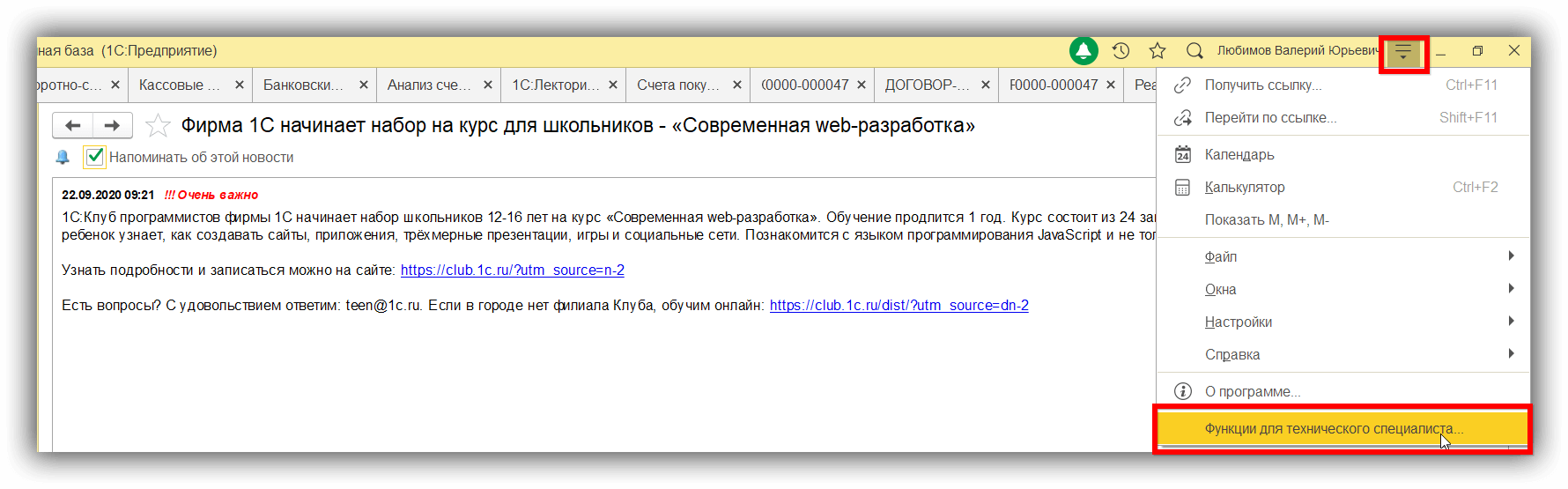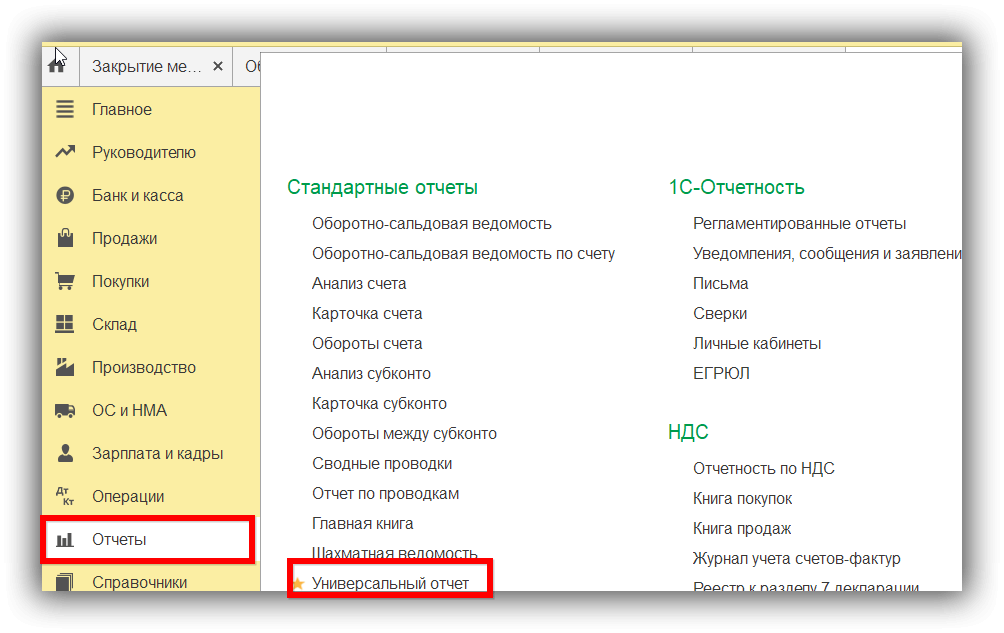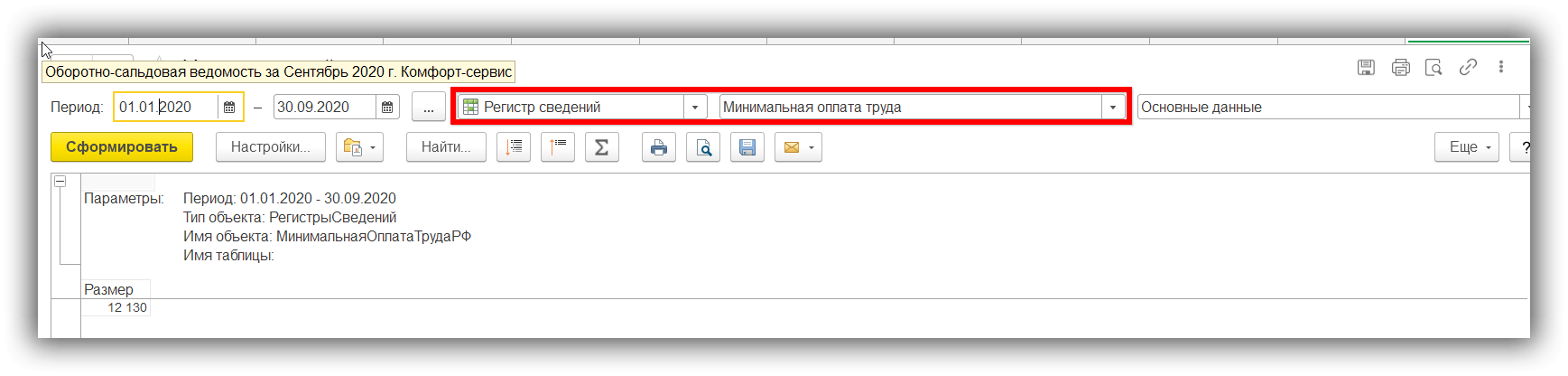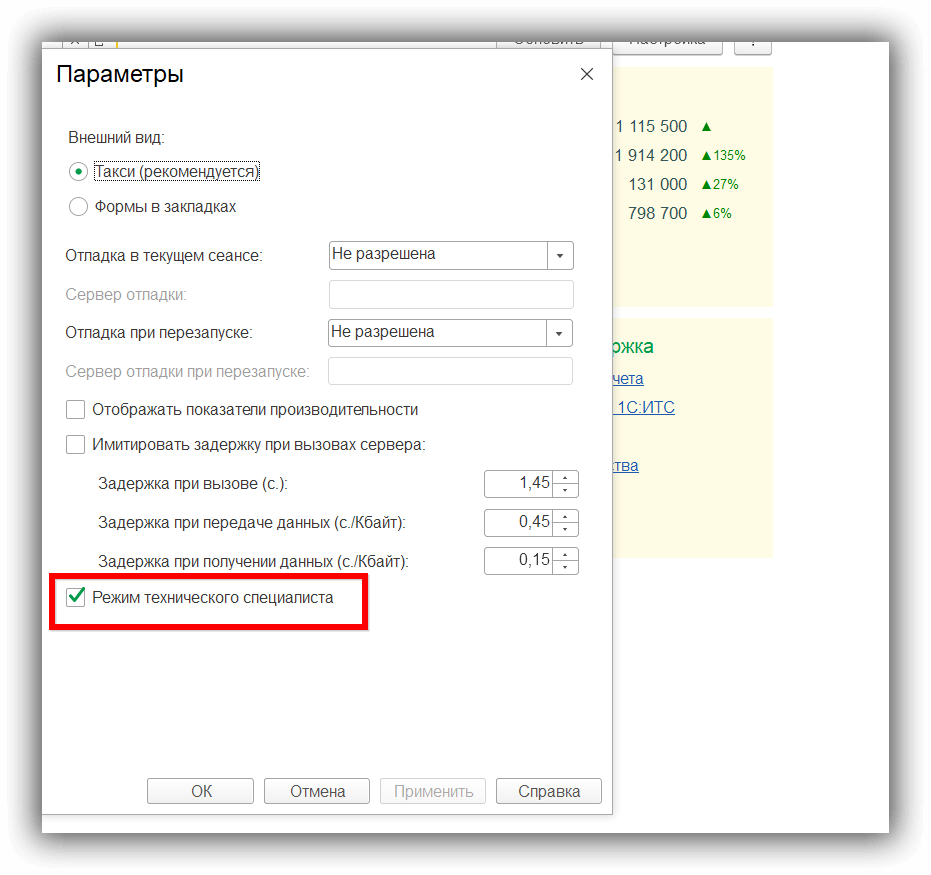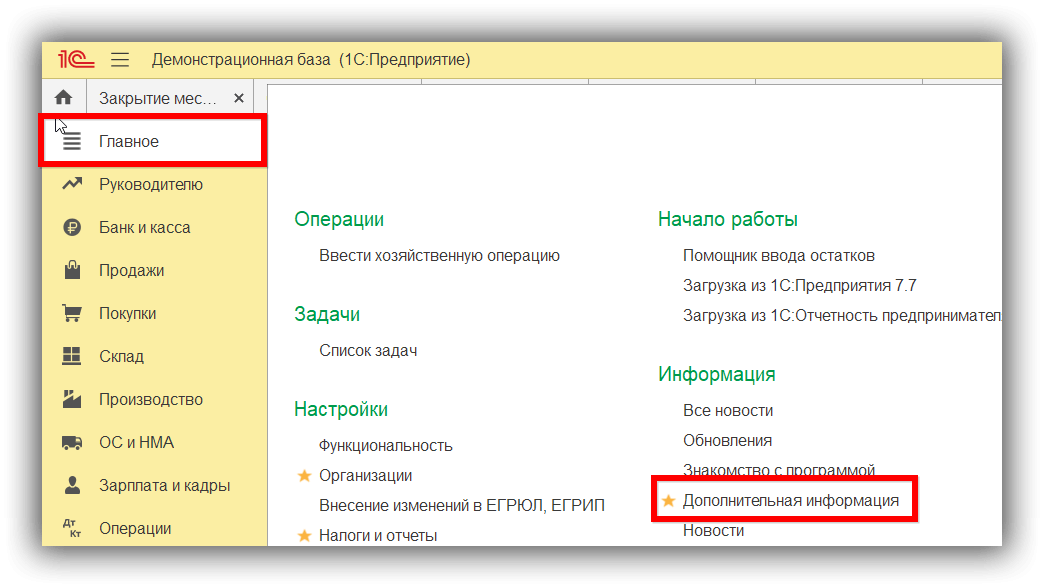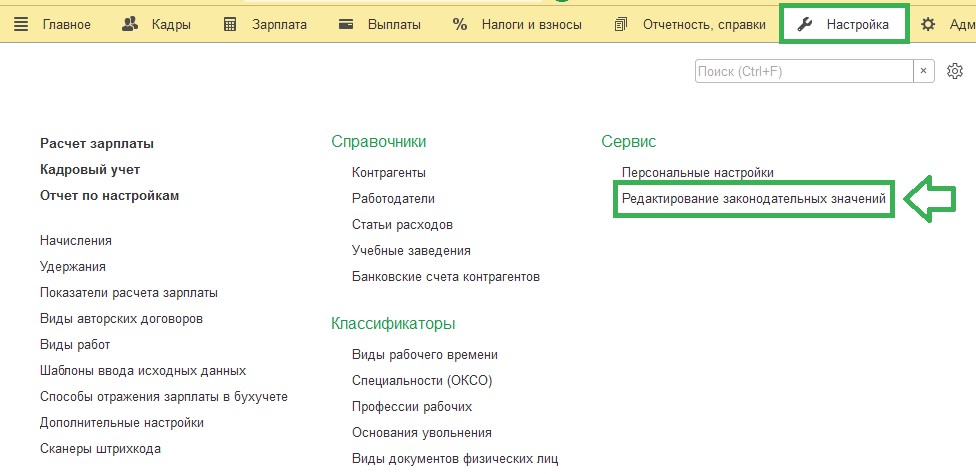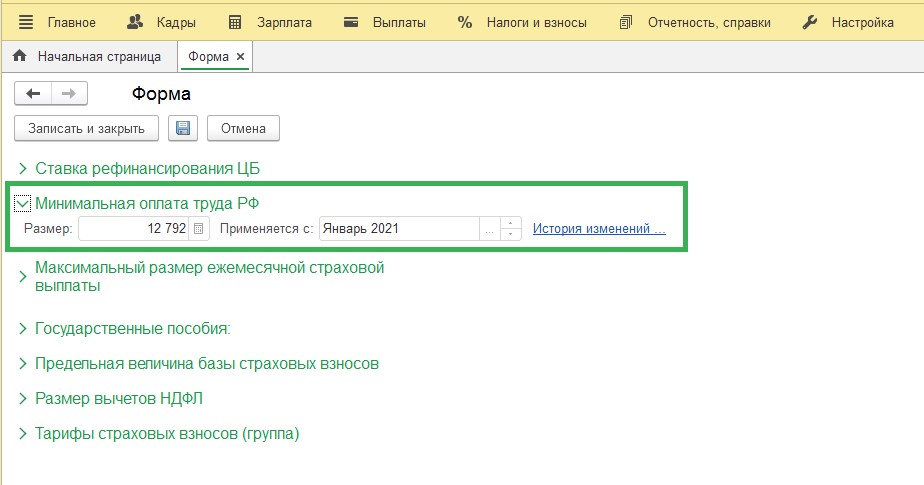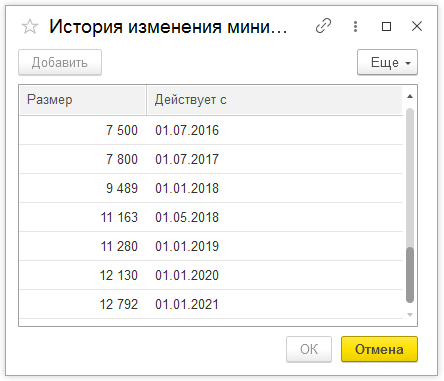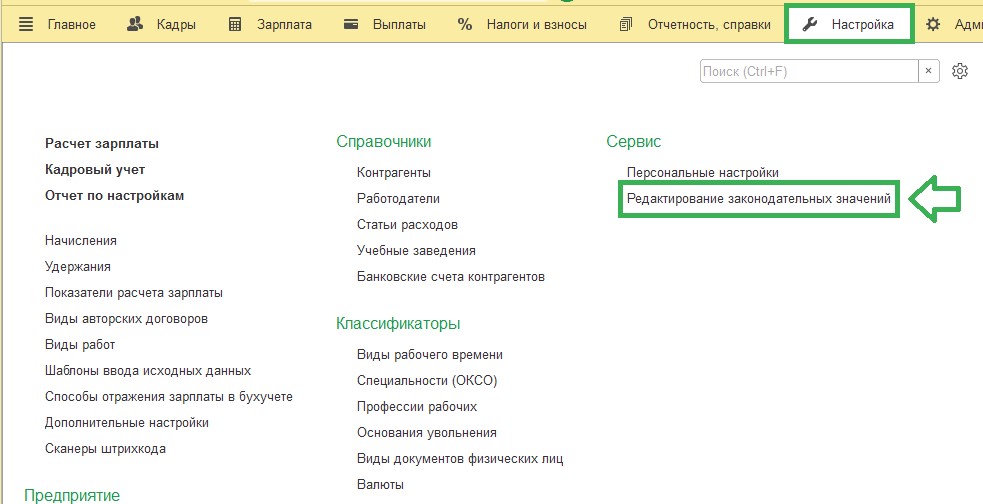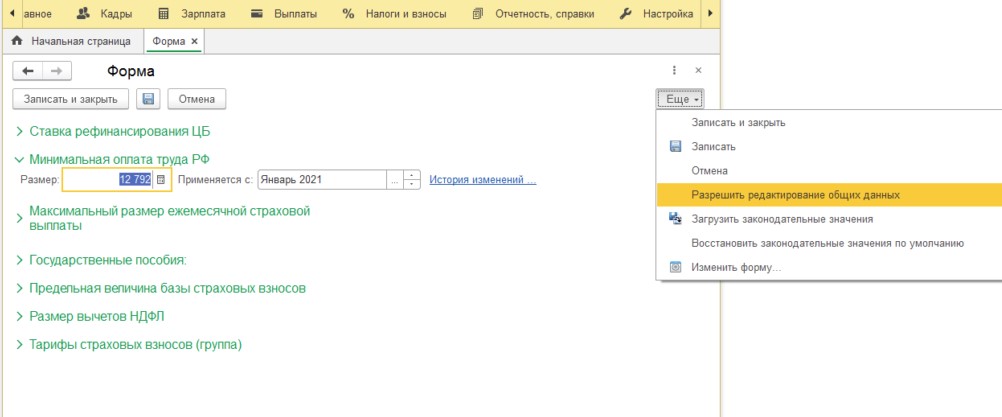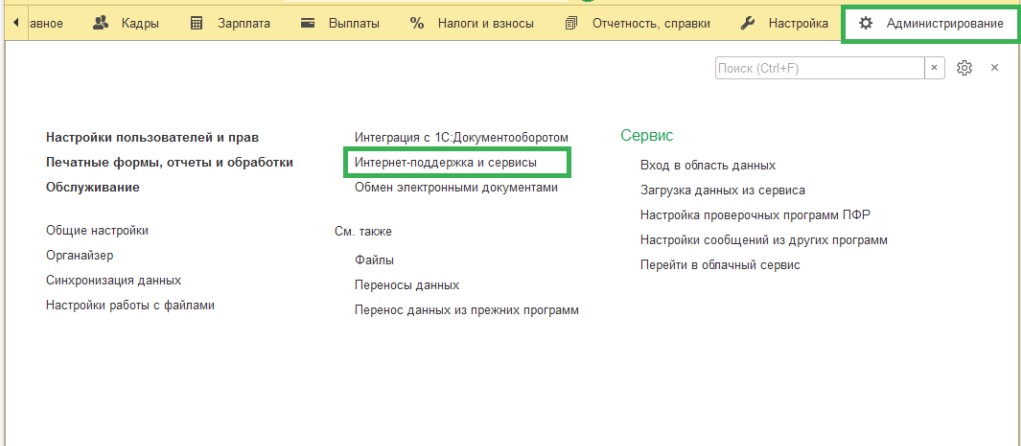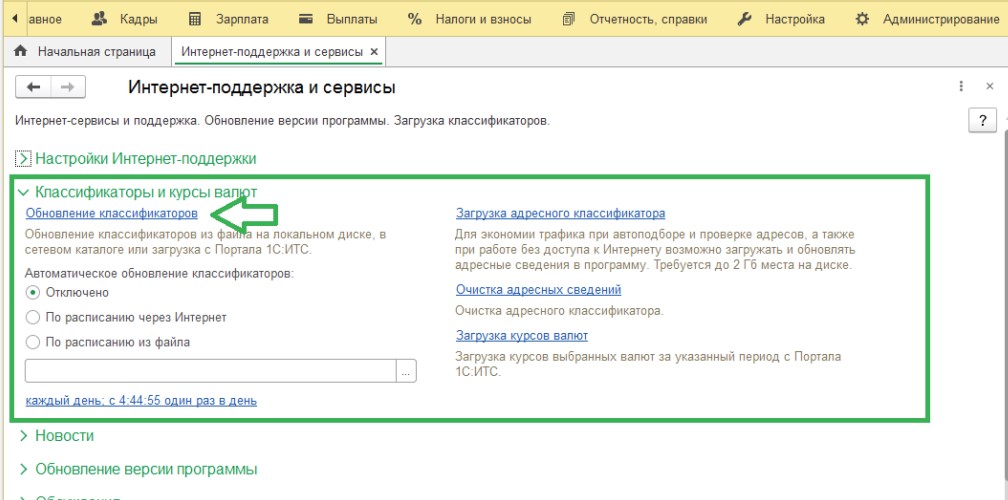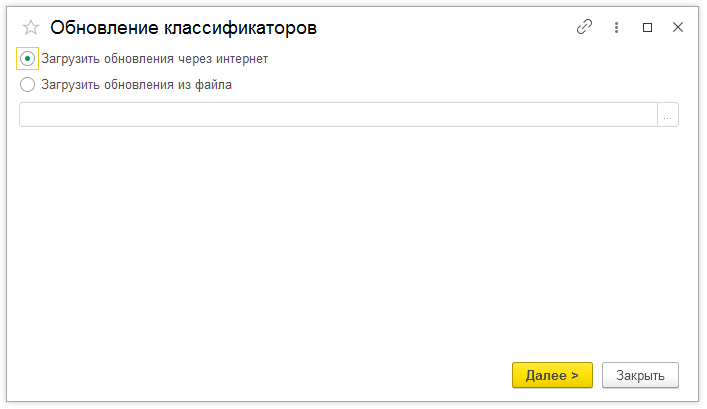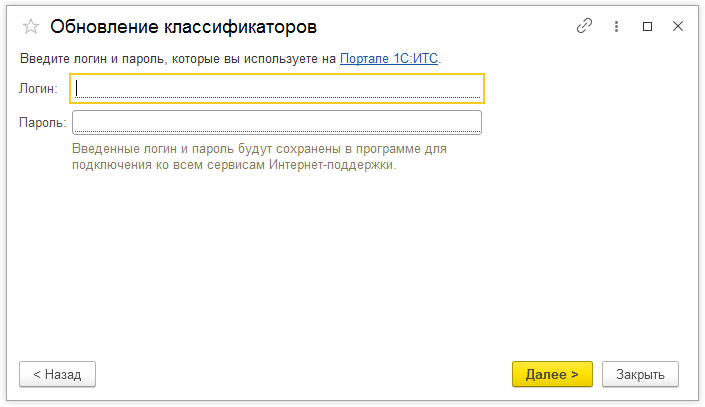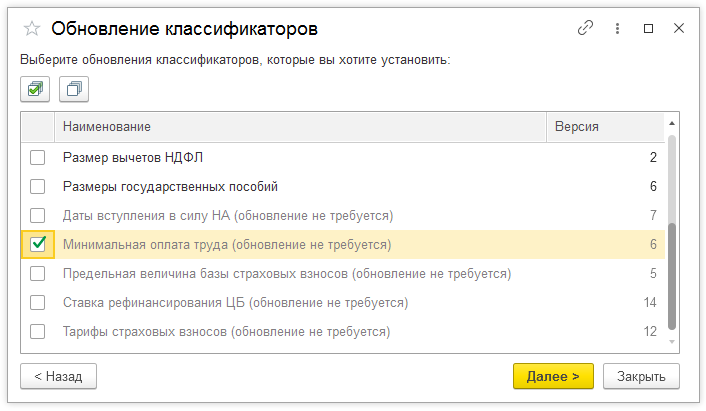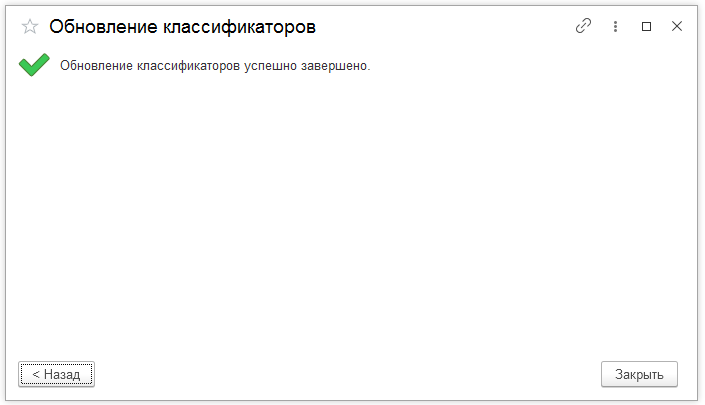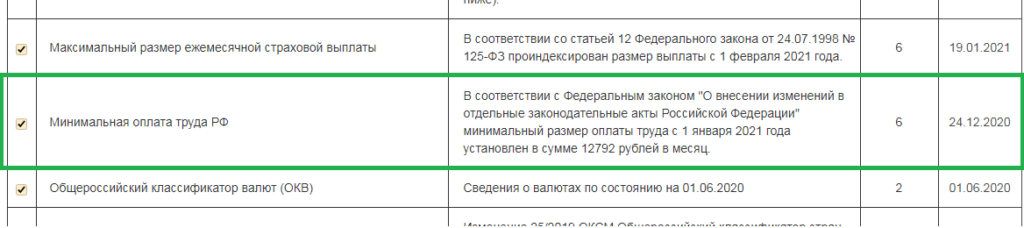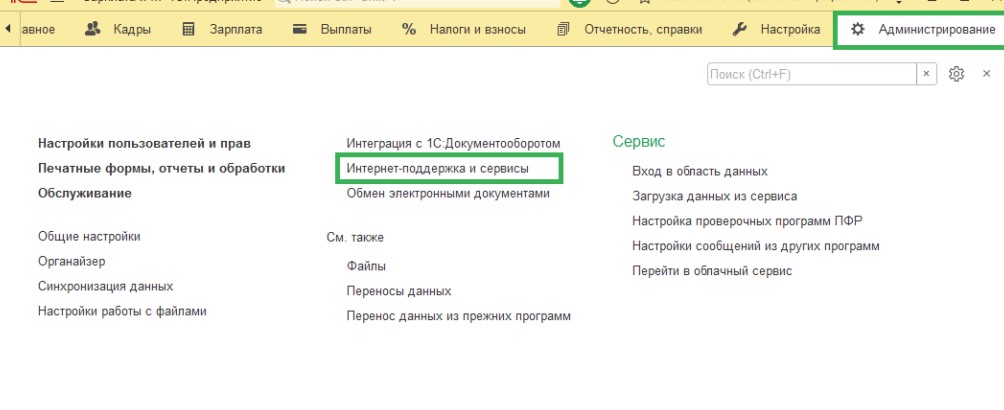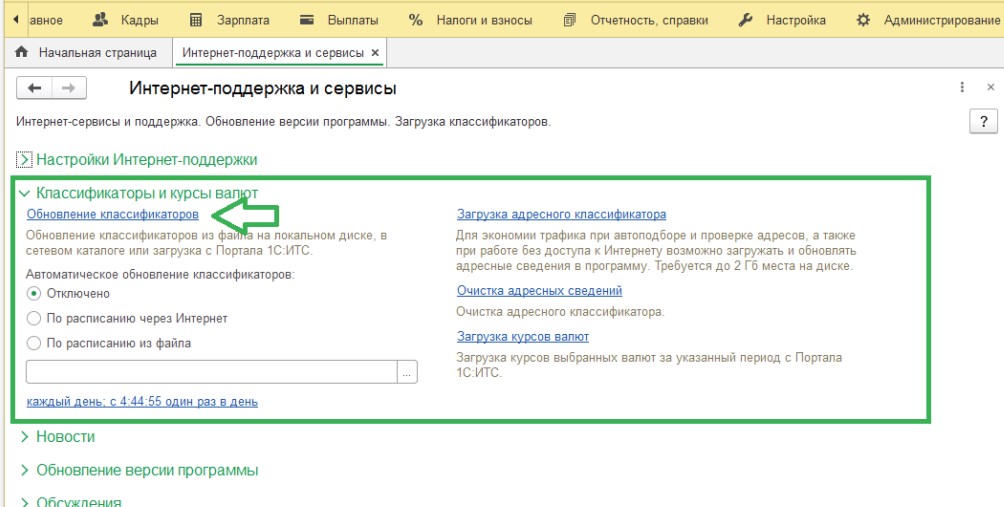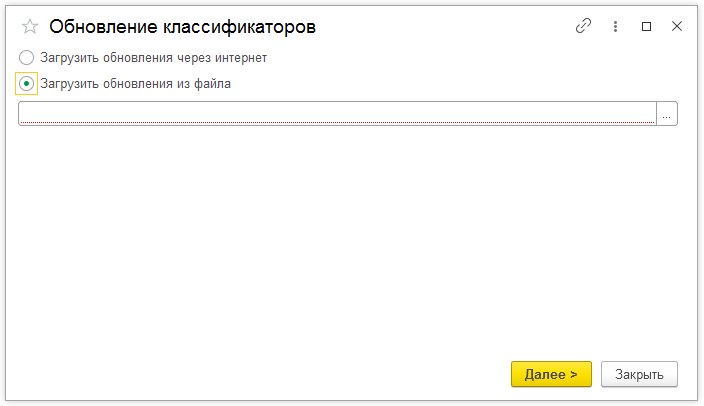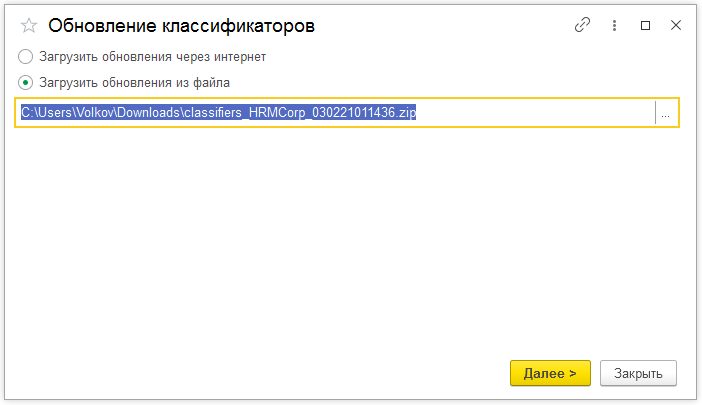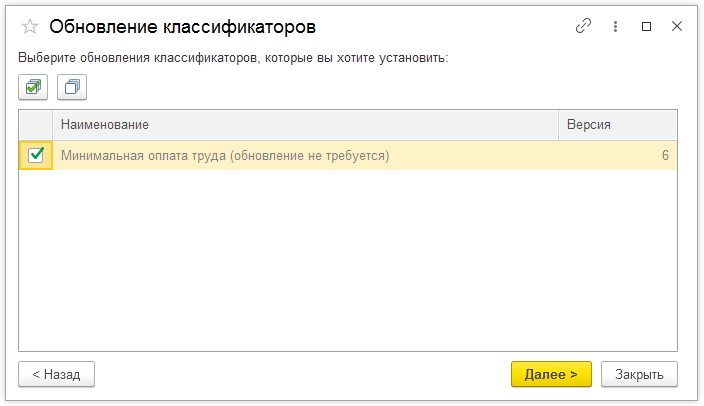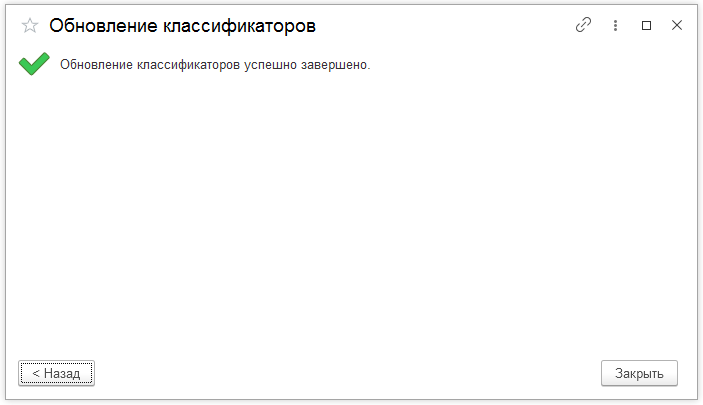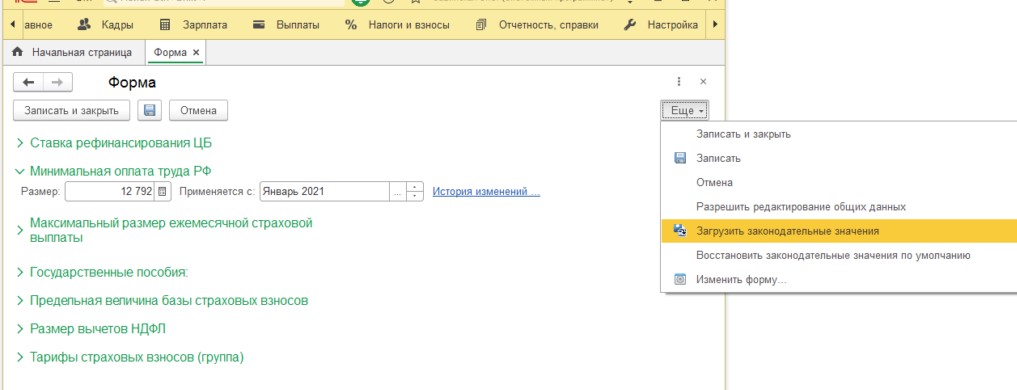где в 1с указывается мрот
Изменение МРОТ в базовой версии 1С:Бухгалтерии 3.0
Существует региональный МРОТ, который устанавливается на региональном уровне субъектами РФ. Его применяют учреждения:
Федеральные, казенные, автономные учреждения применяют только федеральный МРОТ в России.
Данные федерального значения минимального размера оплаты труда храниться в регистре сведений «Минимальная оплата труда». Изменение размера МРОТ происходит с обновлением релиза. Поэтому важно своевременно обновляться до актуального релиза.
Данные об изменении размера МРОТ в конфигурации 1С Бухгалтерия 3.0
Чтобы найти и внести данные об изменении МРОТ в России, нужно нажать «Функционал для технического специалиста». Ранее он назывался «Все функции» (в конфигурации 1С Бухгалтерия 3.0) (рис.1, 2).
Рис.1 Функционал для технического специалиста в 1С Бухгалтерия, редакция 3.0
ВАЖНО: Редактировать данные значения в программе нет возможности.
ВАЖНО: Значение Регионального МРОТ в программе не предусмотрено, только федеральный МРОТ (минимальный размер оплаты труда). Это связано с тем, что все расчеты пособий производятся исходя из значений размера федерального МРОТ.
Рис.2 Восстановление значения МРОТ в 1С Бухгалтерия, редакция 3.0
При отсутствии каких-то значений по МРОТ необходимо нажать «Еще» и выбрать «Восстановить начальное значение» (рис.2).
Данные размера федерального МРОТ можно посмотреть, сформировав «Универсальный отчет» в 1С:Бухгалтерия, редакция 3.0 (рис.3).
Рис. 3 Универсальный отчет в 1С Бухгалтерия, редакция 3.0
Для этого переходим в «Отчеты → Универсальный отчет», выбираем регистр сведений «Минимальный размер оплаты труда», устанавливаем дату и жмем соответствующую кнопку, чтобы сформировать в базовой версии 1С:Бухгалтерия 8.3 (рис.4).
Рис.4 Регистр сведений в 1С Бухгалтерия, редакция 3.0
Если данный функционал в 1С:Бухгалтерия, ред. 3.0 недоступен, то его можно включить, нажав «Настройки → Параметры» и поставив галку напротив строки «Режим для технического специалиста» (рис.5).
Рис.5 Режим для технического специалиста в 1С Бухгалтерия, редакция 3.0
Посмотреть информацию об изменениях минимального размера оплаты труда можно на главной странице по ссылке «Дополнительная информация → Справочная информация → Размер МРОТ» (рис.6).
Рис.6 Размер МРОТ в 1С Бухгалтерия, редакция 3.0
Специальные предложения
Обновление 12.02.21 09:30
См. также
Расчет премий по формулам Промо
Подход к реализации расчетов премий сотрудников с использованием СКД.
17.05.2021 3678 RocKeR_13 3
Оплата недоработок. Сменный график работ. Настройка ЗУП 3.1
При сменном графике работ встречаются месяца, когда отработанное время по графику меньше, чем установлено производственным календарем. При этом в законодательстве установлено, что если сотрудник в учетном периоде отработал все положенное по графику время полностью, но при этом образовалась недоработка, то это – вина работодателя. Такая недоработка должна быть оплачена исходя из среднего заработка сотрудника. Типового механизма для расчета недоработок в ЗУП не предусмотрено. В интернете попадалось описание решения проблемы, при полностью отработанном времени по графику. В ситуациях, когда сотрудник часть месяца был в отпуске или командировке, предложенное решение не работает.
08.11.2021 219 NataVic 0
Готовые механизмы 1С: ЗУП, представления
Здесь будет храниться архив запросов, которые могут помочь разработчику правильно строить отчеты и получать данные в 1С: ЗУП. Статью буду периодически дополнять.
03.11.2021 1386 Margo462 17
Раздельный учет заработной платы организаций, выполняющих государственный оборонный заказ, в 1С:Бухгалтерии 3.0
В статье рассматриваются вопросы раздельного учета и распределения заработной платы производственных рабочих в программе 1С:Бухгалтерия 3.0.
14.10.2021 758 serg_vs 0
ERP Управление Предприятием 2.0. Сдельная оплата Промо
За некоторыми маленькими цифрами, которые нужно вносить в базу данных, прячется большой объем работ. К таким цифрам относится расценка по сдельной заработной плате. Как ее рассчитать? Как она меняется и от чего зависит?
24.11.2014 41050 PAVI 6
Справка о среднем заработке в 1С:Зарплата и управление персоналом 3.1
Приветствую, коллеги! В данной статье мы подробно рассмотрим создание справки о среднем заработке. Чтобы корректно определить размер стипендии, либо пособия по отсутствию работы, в конфигурации 1С:Зарплата и управление персоналом 3.1, мы подробно изучим все параметры и объекты справки на практическом примере.
01.10.2021 1170 Koder_Line 0
Расчет остатков отпусков, или как накапливаются отпуска
В статье я привожу примеры расчета остатков отпусков в ЗУП 3.1.
24.09.2021 1085 perepetulichka 0
Кадровое делопроизводство в 1C:Зарплата и управление персоналом
Кадровое делопроизводство включает в себя перечень процедур, который позволяет документально оформить трудовые отношения с работником. Все процедуры по формированию, учету, обработке и хранению кадровых документов организации, передаче сторонним лицам должны проводится согласно требованиям законодательства и внутренним правилам организации. Каждый работодатель, у которого трудятся наемные сотрудники, обязан вести кадровое делопроизводство.
06.07.2021 1996 Koder_Line 0
Перечисленный НДФЛ и как с этим бороться Промо
Описание простой методики избавления от висящих остатков по НДФЛ перечисленному
20.02.2012 79573 kondrp 52
Единовременное пособие в ранние сроки беременности в 1С:ЗУП 8
Когда женщина узнает, что беременна, она первым делом идет к врачу и встает на учет. Если это произошло до двенадцати недель, то женщине положена небольшая дополнительная сумма от государства – единовременное пособие в ранние сроки беременности. Изначально размер выплаты единовременного пособия установлен в размере – 300 руб. Но она ежегодно пересчитывается, согласно ст. 10 Федерального закона от 19.05.1995 № 81-ФЗ. До 01.02.20 размер выплаты с учетом индексации составлял 655,49 руб., а после – 675,15 руб. Следует также учитывать все районные коэффициенты. Выплачивается та сумма, которая действовала на момент начала учета. Например, регистрация в женской консультации была в октябре 2019 года, а декрет начался в марте 2020 – пособие будет выплачено в размере 655,49 руб.
04.07.2021 1458 Koder_Line 0
Тайны расчета удержаний по исполнительным листам. Ограничения взысканий. ЗУП 3.1
В ЗУП 3.1 изменился расчет удержания по исполнительным листам. В статье описывается алгоритм расчета в ЗУП 3.1 удержания по исполнительным листам в случаях, когда используют ограничения взысканий.
29.06.2021 7841 user_2010 32
Стаж работы на предприятии (количество лет, месяцев, дней) от даты приема до даты отчета
Доработка отчета «Личные данные сотрудников» путем настройки трех пользовательских полей системы компоновки данных, в режиме 1С:Предприятие. Конфигуратор не требуется. Конфигурации: ЗУП 3.1, ЗГУ 3.1, с 3.1.14. Проверял на ЗУП 3.1.17.171.
09.06.2021 2053 VinnieThePOOH 3
Резервы по отпускам в налоговом учете
Для минимизации расхождений между бухгалтерским и налоговым учетом бухгалтеры принимают решение начислять резервы по отпускам в налоговом учете. Всегда ли суммы оценочных обязательств и резервов будут равны? В статье я расскажу, почему при увольнении сотрудников суммы оценочных обязательств и резервов отпусков различаются между собой.
24.05.2021 1894 NataVic 8
Нерабочие дни 4-7 мая 2021г. в 1С:ЗУП, когда работают не все сотрудники и не во все дни
Как в ЗУП начислять зарплату за нерабочие дни 4-7 мая 2021г. тем сотрудникам, которые работали в эти дни согласно рекомендациям Минтруда (https://mintrud.gov.ru/1869.html). Как это сделать, чтобы не исказить средний заработок. Рассмотрен пример, когда работали НЕ ВСЕ сотрудники и НЕ ВСЕ дни.
19.05.2021 4138 DmitryIvlev 7
Как начислить зарплату в ЗУП тем, кто работал 4-7 мая 2021г.
Как в ЗУП / ЗКГУ / ЗКБУ начислять зарплату за нерабочие дни 4-7 мая 2021г. тем сотрудникам, которые работали в эти дни согласно рекомендациям Минтруда от 26.04.2021г. Как это сделать, чтобы не исказить средний заработок. Рассмотрен пример, когда работали ВСЕ сотрудники.
09.05.2021 6407 DmitryIvlev 8
Нулевой отчет 6-НДФЛ за 1 квартал 2021 в УПП
Как сохранить и выгрузить отчет из УПП в файл?
27.04.2021 2283 VAAngelov 14
Коды и тарифы плательщиков страховых взносов в 1С: ЗУП 3.1
В данной статье будут рассмотрены коды и тарифы страховых взносов: что это такое, как они классифицированы на законодательном уровне, а также как работает система кодов тарифов в конфигурации платформы 1С.
14.04.2021 1403 Koder_Line 1
6-НДФЛ за 1 квартал 2021
Особенности новой формы 6НДФЛ.
13.04.2021 1958 niko11s 1
Работа через сервис 1С-Отчетность нескольких пользователей
Организации, в которых количество сотрудников превышает установленное значение, обязаны отправлять отчетность по телекоммуникационным каналам связи. Это может быть Контур-Экстерн, Такском или любой другой провайдер. Все чаще пользователи 1С используют сервис 1С-отчетность. И все чаще сертификат оформляется на сотрудника отдела кадров или бухгалтерии. В случае, если нужно оформить несколько сертификатов, возникают трудности в версии ЗУП 3.1.14 и более поздних. О том, как с ними справиться, пойдет речь в данной публикации.
05.04.2021 2027 keat24 1
Рассылка по графику запланированных отпусков из ЗУП 3.1
В ЗУП 3.1 мы используем документ График отпусков, которым регистрируем на новый год запланированный список. В карточке физического лица есть возможность указать адреса корпоративной, личной электронной почты или почты руководителя, который может получить уведомление, передать или подписать самостоятельно и передать в отдел кадров по почте или лично. В последнее время это помогает автоматизировать данный процесс путем отправки уведомления, например, за 14 дней до наступления отпуска.
02.04.2021 950 keat24 1
Вывод подразделений и должностей уволенных в СЗВ-ТД для УПП 1.3, ЗУП 2.5
В документе «Сведения о трудовой деятельности работников, СЗВ-ТД» для ПФР может потребоваться возможность выводить должности и подразделения уволенных сотрудников. Данная статья поможет вывести должности и подразделения уволенных сотрудников, не тратя время на анализ полтора десятка запросов и временных таблиц и разбор кода заполнения табличной части.
17.03.2021 460 ksnik 0
Перенос данных из ЗУП 2.5 в ЗУП 3.1
Довольно часто сталкиваюсь с тем, что у коллег возникает вопрос, как правильно выполнить перенос данных из ЗУП 2.5 в ЗУП 3.1. (Неужели еще кто-то до сих пор работает в ЗУП 2.5? Да, и очень много людей)
25.01.2021 8714 VAAngelov 71
Отмена СЗВ-ТД в 1С: ЗУП 3.1
Данная статья содержит информацию о том, как правильно в программе 1С: ЗУП отразить отмену или корректировку переданных в ПФР сведений отчета СЗВ-ТД. Рассмотрим два варианта корректировки сведений: меняем сведения непосредственно в Кадровом приказе (прием, перевод, увольнение); меняем сведения с помощью документа «Регистрация трудовой деятельности».
22.01.2021 3927 Koder_Line 0
Способы получения данных из ЗУП
Рассмотрены варианты получения данных в конфигурации Зарплата и управление персоналом 3.1.
31.12.2020 3555 vazelin 3
Увольнение переводом в ЗУП 3
Одним из вариантов ухода с работы является переход сотрудника от одного работодателя к другому по приглашению. В этом случае можно оформить соглашение о переводе между тремя сторонами: работником, текущим и новым работодателем. Либо оформить документы на основании предоставленного приглашения от будущего работодателя и написанного работником заявления об увольнении. Текущий работодатель письменно подтверждает свое согласие об увольнении работника переводом к новому работодателю.
22.12.2020 1544 Koder_Line 1
Нулевой тариф страховых взносов в 1С:Зарплата и управление персоналом 8
Сегодня, когда законодательство меняется каждую неделю, мне бы хотелось обратить внимание читателя на нулевых тарифах, которые могут значительно упростить Вам жизнь в нелегкий час буйства пандемии. Разумеется, без реальных примеров не обойтись. Все сказанное в статье я проиллюстрирую на примере функционала конфигурации 1С:Зарплата и управление персоналом 8.
19.11.2020 617 Koder_Line 0
Кадровые данные сотрудников ЗУП 3.1 в запросе
Получение кадровый данных сотрудников в запросе при помощи функции КадровыйУчет.СоздатьНаДатуВТКадровыеДанныеСотрудников().
26.10.2020 3526 Danila7Zz 5
Пришла мне задача где нужно получить отпускной период, на просторах сети решения я не нашел. Решил поделиться с вами своим решением.
26.10.2020 831 Danila7Zz 2
Об отрицательном доходе замолвите слово.
В данной статье речь пойдет о проблемах сдачи нашими любимыми бухгалтерами регламентированных отчетов «Расчет по страховым взносам» и «2-НДФЛ» в части т.н. «отрицательного дохода». Формируются и сдаются эти отчеты через 1С, а, значит, проблемы бухгалтеров касаются и нас, специалистов по техподдержке и сопровождению 1С.
20.10.2020 4719 Богатырев Артур 6
Работа в сверхурочное время в 1С:ЗУП 3.1
Согласно ст. 152 Трудового кодекса об оплате сверхурочных часов работы предусмотрено (по желанию работника) предоставление дополнительного времени отдыха (но не преувеличивающего время, отработанного сверхурочно) вместо повышенной оплаты труда. В программе 1С:ЗУП 3.1 есть функционал для предоставления отгулов, однако в рамках данной статьи мы рассматриваем только оплату сотрудникам. Поэтому примем как данность, что сотрудник принял решение отказаться от дополнительного отгула в пользу повышенной оплаты. За первые два часа оплата производится не менее чем в 1,5 размере, а за последующие часы не менее чем в двойном размере. Программа производит автоматический расчет часовой тарифной ставки для расчета сверхурочных часов.
17.10.2020 6452 Koder_Line 5
Настройка отчета «Паспорт просрочен» в ЗУП 3
Обновили программу с 3.1.10 до 3.1.14 и в карточке сотрудника всплывает информация о просроченных паспортах для пользователя с полными правами, а у кадровика нет. Я решила настроить для кадровика отчет.
30.09.2020 1852 Hla 4
Просто о 1С:ЗУП 3.1 за 10 минут
Когда начинал работать с конфигурацией 1С ЗУП 2.5 не было никакого краткого описания этой конфигурации. Приходилось читать умные книги. Статья представляет собой вводный инструктаж в 1С: ЗУП 3.1 для начинающих.
04.09.2020 14688 Kaval88 32
Создание отчета «Анализ возраста сотрудников» на основе отчета «Личные данные сотрудников»
Пример создания(изменения) варианта отчета в программе «Зарплата и управление персоналом» редакции 3.1.
02.09.2020 5120 dima5ikv 1
Представление расчета по форме 6-НДФЛ в налоговый орган за полугодие 2020 года в программе 1С:Зарплата и управление персоналом 8
После подготовки в 1С: Зарплата и управление персоналом отчета 6-НДФЛ в 2020 году его следует записать. Перед передачей расчета по форме 6-НДФЛ в 2020 году в налоговый орган рекомендуется провести проверку расчета на наличие ошибок. Для этого следует воспользоваться кнопкой «Проверка» – «Проверить контрольные соотношения». После нажатия кнопки выводится результат проверки контрольных соотношений показателей.
01.08.2020 1168 Koder_Line 0
Странное поведение склонений в 1С: ЗУП 3.1
Отдел кадров обратился с жалобой на непонятное поведение программы 1С: ЗУП 3.1 при печати приказов (некоторые фамилии не склоняются, или склоняются неверно). Причем, по их словам, совсем недавно все было нормально и те же самые фамилии склонялись верно.
26.07.2020 2200 vad 7
При попытке открыть документ Начисление зарплаты и взносов возникает ошибка Недопустимое значение параметра (параметр номер ‘2’). Исправляем за 5 минут
31.05.2020 2678 user1024932 3
Учет заработной платы на предприятиях оборонно-промышленного комплекса на 1С:ERP 2.4
За последние годы на предприятиях оборонно-промышленного комплекса (далее по тексту – ОПК) ужесточились требования к ведению учета, участились проверки. Одним из учетных разделов, которые проверяются особенно тщательно была и остаётся заработная плата. В этой статье поговорим про опыт Внедренческого центра «Раздолье» в автоматизации расчета и учета заработной платы, налогов и резервов на отпуск на крупных промышленных предприятиях с учетом требований раздельного учета, которые установлены 47м постановлением (постановление Правительства РФ №47 от 19.01.1998 «О правилах ведения организациями, выполняющими государственный заказ за счет средств федерального бюджета, раздельного учета результатов финансово-хозяйственной деятельности») и 275-ФЗ (закона от 29.12.2012 №275 «О государственном оборонном заказе»).
25.05.2020 4782 1СERP 3
Исправление в расчете вознаграждения платежного агента
После расчета «экономной» зарплаты за апрель (спасибо эпидемии короновируса) неожиданно возникла ошибка в расчете вознаграждения платежного агента. Ошибку 1С обещала зарегистрировать под номером 10222615, но когда она будет исправлена, они не знают и сроки не ставят. Потому что ошибка не критичная, возникает редко при определенных обстоятельствах.
25.05.2020 1629 titovav 1
Как 1С:ERP Управление предприятием 2 отразить отпускные в 6-НДФЛ
Каждый квартал работодатели сдают форму расчета налога на доходы физических лиц – 6-НДФЛ. Эта форма отражает доходы работников, а также исчисленный и удержанный по ним НДФЛ за отчетный период.
08.05.2020 1503 Koder_Line 0
Снижение тарифа страховых взносов по 102-ФЗ в комплексной автоматизации (КА) 1.1
Комплексная автоматизация (КА) 1.1 снята с поддержки, соответственно обновлений по новым ставкам нет. Необходимые доработки представлены в статье.
Где посмотреть и как изменить МРОТ в 1С
Федеральный МРОТ
С 1 января 2021 года в России начал действовать новый федеральный МРОТ. Новый МРОТ определен в размере 12792 руб.
Региональный МРОТ
Размер минимальной заработной платы определяется региональными властями. Нужно знать, что региональный МРОТ не бывает ниже федерального. Субъект РФ обязательно заключает региональное соглашение. Найти все размеры региональных МРОТ можно в таблице.
Актуальный МРОТ в 1С:ЗУП
В разделе «Настройка» необходимо найти «Редактирование законодательных значений». Таким способом можно определить актуальный МРОТ в 1С:ЗУП.
Откроется новое окно, в котором нужно найти «Минимальная оплата труда в РФ».
Пользователи программы имеют возможность посмотреть всю историю изменений МРОТ.
Особенности изменения МРОТ в 1С:ЗУП
Существуют разные варианты изменения МРОТ в программе 1С:ЗУП. Предложены такие способы изменения МРОТ:
Если у вас не обновлена конфигурация и нет такой возможности, используйте другие варианты. Если есть свободное время, просто обновите 1С:ЗУП.
Изменение МРОТ в 1С:ЗУП вручную
Откройте раздел «Настройки», перейдите в «Редактирование законодательных значений».
В правом углу нажмите кнопку «Еще» и «Разрешить редактирование общих данных». После этого вы сможете отредактировать минимальный размер оплаты труда.
Нужно выбрать период, после чего установить размер МРОТ. Можно открыть свою историю изменений, указать актуальный МРОТ.
Обновление через интернет-поддержку
Необходимо найти раздел «Администрирование», перейти в «Интернет-поддержку и сервисы».
Откроется окно, в котором нужно развернуть «Классификаторы и курсы валют». После этого кликните «Обновление классификаторов».
В новом окне будет настройка «Загрузить обновление через интернет».
Потом пользователь вводит пароль и логин от ИТС. Данный шаг можно пропустить, если раньше была подключена онлайн-поддержка.
Если нет логина и пароля, нужно использовать другой вариант загрузки МРОТ. Установите флажок напротив классификатора «Минимальная оплата труда».
Нужно нажать кнопку «Далее», после чего загрузится и обновится МРОТ.
Загрузка МРОТ в 1С ЗУП из файла
Чтобы загрузить новый МРОТ этим способом, необходимо скачать классификатор.
Для загрузки файла открываем «Администрирование», переходим в «Интернет-поддержка и сервисы».
В «Классификаторы и курсы валют» нажимаем на «Обновление классификаторов».
Откроется окно, в котором выбираем «Загрузить обновления из файла».
Потом нужно найти путь к файлу на компьютере, нажать «Далее».
Устанавливаем флажок напротив «Минимальная оплата труда», нажимаем «Далее». МРОТ будет актуализирован.
Загружается МРОТ через кнопку «Еще» и «Загрузить законодательные значения». Этот вариант доступен в разделах «Настройка» и «Редактирование законодательных значений».
Для повышения эффективности работы пользователей к программе «1С:Зарплата и управление персоналом 8» можно подключать удобные сервисы: